Achtung! Die nachfolgend beschriebene Methode, um World of Tanks auf Linux lauffähig zu machen, ist ausschließlich von Spielern selbst entwickelt worden und in keinster Weise auf Wargaming.net zurückzuführen. Wir wollen diese Modifikation lediglich als eine von mehreren möglichen Methoden der Community vorstellen. Weder zeichnet das World of Tanks-Entwicklerteam für die hier genannten Dateien verantwortlich. Noch bietet unser Kundendienst Unterstützung für die beschriebene Methode an.
Vor der Installation wird dringend empfohlen, Dateien auf Viren zu überprüfen!
Diese Methode zum Starten des Spiels garantiert nicht, dass es mit bestimmten Software- und Hardwarekombinationen erfolgreich und stabil ausgeführt werden kann.
Das Entwicklerteam möchte sich beim Spieler wilderwind für seine Unterstützung bei der Erstellung dieses Leitfadens bedanken.
Starten von World of Tanks unter Linux: Neueinrichtung von Wine.
Die unten beschriebene Methode bezieht sich auf die sogenannte Debian-Distribution von GNU/Linux. Ein anderes Beispiel für eine Distribution ist Ubuntu, die zu den benutzerfreundlicheren Systemen dieses Typs gehört. Der Hauptunterschied zu Ubuntu besteht in der verwendeten Desktopumgebung – KDE statt Gnome3 oder Unity. Die Anweisungen sind für Gnome, XFCE, LXDE und ähnliche Umgebungen jedoch gleich. Die Verwendung einer bestimmten Shell ist Geschmackssache, und Komfort ist eine Frage der Gewohnheit.
Die untenstehenden Anweisungen gehen von einem bestehenden Grundwissen für das Betriebssystem GNU/Linux aus. Ihr solltet also wissen, was das Login-Verzeichnis ist, welche Befehle für das Datenterminal (oder die Befehlszeile) verwendet werden, was sudo und root sind und welchen Zweck sie haben, usw. Dieses Wissen wird euch dabei helfen, eure Software aktuell zu halten, Änderungen flexibel zu verfolgen, Hardware- und Softwareinkompatibilitäten zu vermeiden, auftretende Fehler mithilfe verschiedener Patches und Anwendungen zu beheben, uvm. Darüber hinaus kann ein ordentlich kompiliertes Wine auch dabei helfen, weitere Windows-Anwendungen oder Spiele auszuführen.
Um das Spiel zu starten, ist Wine erforderlich – dabei handelt es sich um eine Ebene, die zwischen Windows-Anwendungen und den Systemanfragen des Betriebssystems GNU/Linux sitzt.
Besucht http://www.winehq.org/. Rechts seht ihr den Block ‘Latest Release’, der zwei Zeilen enthält: ‘Stable’ und ‘Development’. Bei der ersten Option handelt es sich um eine 'Stable'-, also stabile Version von Wine, während die zweite Option die aktuelle verfügbare Version darstellt. Welche ihr wählt, ist euch überlassen. Es könnte jedoch sinnvoller sein, die ‚Development’-Version zu nutzen, da sie möglicherweise neue Features enthält, besser funktioniert und Programme schneller ausführt.
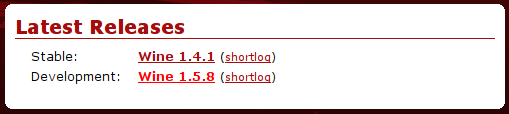
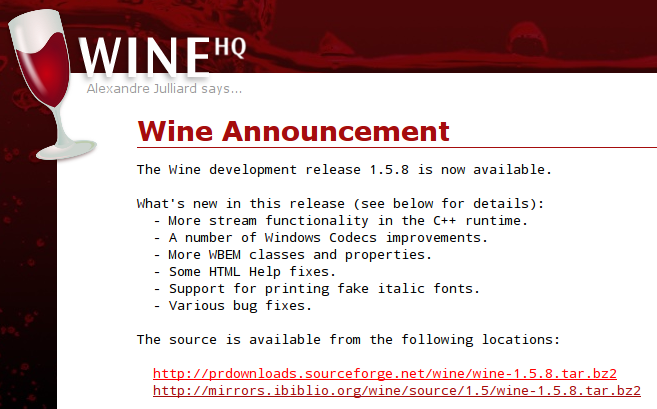
Als nächstes sollte Winetricks von Dan Kegel heruntergeladen werden – dies ist ein Befehlsskript, mit dem die Installation einiger Wine-Komponenten und deren Einrichtung bedeutend vereinfacht werden kann.
Besucht http://wiki.winehq.org/ und speichert das Skript gemäß den Anweisungen im übergeordneten bzw. root-Ordner. Vergesst nicht, dem Skript ein Exekutivattribut zuzuweisen. Öffnet dafür das Terminal und führt folgenden Befehl aus: chmod +x winetricks . Danach kann die Anwendung mit einem Doppelklick gestartet werden, als würdet ihr sie von der Befehlszeile aus ausführen. Das Skript verfügt über ein relativ benutzerfreundliches Interface.
In Wine gibt es ein Problem hinsichtlich einer API, die rohe Eingabedaten verarbeitet, weshalb der Cursor im Spiel nicht funktioniert. Um dieses Problem zu beheben, sollte ein Wine-Patch von Vincas Miliūnas installiert werden:
- Patch-Datei herunterladen. Um die Spielleistung ein wenig zu verbessern (die Bilder pro Sekunde im Spiel), kann ein weiterer Patch verwendet werden, den ihr hier herunterladen könnt.
- Verschiebt beide Patch-Dateien in diesen Ordner
- Startet das Terminal und wechselt zum Ordner mit den extrahierten Dateien. Das Wechseln zwischen Ordnern erfolgt über den Befehl cd, mit der Tab-Taste müsst ihr nicht die vollen Namen der Ordner ausschreiben.
- Wendet die zuvor heruntergeladenen Patches mit dem Befehl patch -p1 < datei_name.patch an. Die Reihenfolge der Patches ist dabei egal.
- Führt den Befehl ./tools/make_requests aus, damit die von den Patches vorgenommenen Änderungen registriert werden.
- Optional: Führt die Befehle autoheader und autoconf aus. Das Spiel wird jedoch auch ohne diese Befehle funktionieren.
- WICHTIG! Die Wine-Anwendung besitzt viele Abhängigkeiten. Um sämtliche Abhängigkeiten mitzuinstallieren, führt den Befehl sudo apt-get build-dep wine aus und akzeptiert die angezeigten Vorschläge.
- Konfiguriert Wine mit dem Befehl sudo ./configure. Alternativ könnt ihr die Langform verwenden: cd Ordnername, wo sich die heruntergeladene Datei befindet, dann cd Name der heruntergeladenen Datei, dann ./configure. Womöglich sind zusätzliche Konfigurationsparameter notwendig, wenn beim Starten des Spiels Fehler auftreten.
- Ist der Vorgang abgeschlossen, solltet ihr ungefähr so eine Meldung sehen: "configure: Finished. Do 'make' to compile Wine".
- Beginnt das Building mit dem Befehl sudo make -j4, wobei j4 für die Anzahl der gleichzeitig ausgeführten Prozesse steht. Wenn ihr über einen Multicore-Prozessor verfügt, könnt ihr diesen Parameter verändern – erhöht ihn um mehrere Ziffern – und den Build-Prozess beschleunigen. Bei Tests wurde der Intel Core i7 verwendet, das Betriebssystem erkennt 8 Kerne - 4 physische Kerne + Hyper-Threading-Technologie. Bei j8 dauert der Build einige Minuten.
- Wenn der Build abgeschlossen ist, werdet ihr die folgende Meldung sehen: Wine build complete. Führt den Befehl sudo make install aus.
- Nach Abschluss des vorherigen Befehls könnt ihr die Wine-Anwendung mit dem Befehl wineboot neustarten. Dabei wird euch das Programm auffordern, Wine Mono und Wine Gecko zu installieren — was ihr auch tun solltet.
- Um das Spiel zu starten, müssen einige Komponenten mithilfe von Winetricks installiert werden. Führt den Befehl winetricks d3dx9_36 vcrun2008 corefonts msxml3 wininet ie7 aus. Womöglich müsst ihr danach einen weiteren Befehl ausführen: sudo apt-get install winetricks Dies hilft nicht nur dabei, das Spiel, sondern auch den Launcher (WOTLauncher.exe) zu starten und vereinfacht das Suchen nach und Installieren von Updates.
- Jetzt könnt ihr endlich zum Spielordner wechseln, WorldofTanks.exe ausführen und euch ins Spiel stürzen.
Einige Besonderheiten bei der obengenannten Methode:
- Bei Wine 1.5.8 (zum Zeitpunkt der Artikelerstellung die neueste verfügbare Version) funktioniert das Artillerie-System ohne die Neuzuweisung von Tasten (Umschalt-Taste)
- Die Konfigurationsdatei des Spiels befindet sich im root-Ordner: .wine/drive_c/users/Benutzername/Application Data/Wargaming.net/WorldOfTanks/preferences.xml. Die Bildschirm-Auflösung kann über die Spieleinstellungen selbst, durch Ändern der Konfigurationsdatei im Ordner Geräteeinstellungen festgelegt werden. Wenn ihr das Spiel so eingestellt haben solltet, dass beim Starten Fehler auftreten, dann löscht diese Datei einfach. Das Spiel wird diese Datei mit Standardeinstellungen neu erstellen, wenn ihr das Spiel das nächste Mal startet.
- Unter GNU/Linux lässt sich das Spiel im Vollbildmodus nicht korrekt minimieren/maximieren.
- Ihr könnt einen weiteren virtuellen Desktop (keinen separaten X-Server!) zur Bequemlichkeit nutzen und das Spiel im Fenstermodus starten. Somit könnt ihr einfach zwischen den Desktops wechseln und müsst das Spiel nicht jedes Mal schließen. Die virtuellen Desktopfunktionen sind in den meisten modernen Distributionen enthalten.
- Der Sound funktioniert perfekt.
ACHTUNG! Die folgende Ergänzung gilt nur für Besitzer von NVidia-Grafikkarten (oder Laptops mit diesen Grafikkarten), die mit der Optimus-Technologie ausgestattet sind.
Wie sieht diese Technologie aus? Im System gibt es zwei Arten von Grafikkarten: Die integrierte Grafikkarte auf der Hauptplatine (meist Intel HD Graphics 3000, ausgelegt auf einen stromsparenden Betrieb) und eine dedizierte (dynamisch aktivierte) Grafikkarte, die für grafikintensive Anwendungen verwendet wird. Trotz der Tatsache, dass es auf der Herstellerwebseite Optimus-Grafikkartentreiber für Linux gibt, führen sämtliche Installationsversuche zum Absturz des X-Servers und zu allgemeiner Systeminstabilität. Darum hat eine Gruppe von Privatanwendern ein Projekt für dieses Problem ins Leben gerufen, http://bumblebee-project.org/, das dabei hilft, die Optimus-Technologie zu nutzen. Obwohl die Installationsanweisungen in den Rahmen dieses Leitfadens fallen, gibt es bereits einen Spezialbefehl für World of Tanks (der sich nicht groß vom normalen Starten von Spielen mit Wine unterscheidet)
optirun -c proxy wine /route_to_game_folder/World_of_Tanks/WorldOfTanks.exe
Erstellt einfach eine Verknüpfung für den Spielstart, damit ihr das Spiel nicht jedes Mal über das Terminal aufrufen müsst. Eine kleine Klarstellung: optirun – ist Bumblebee selbst, -c proxy — ist eine Kommunikationsmethode für die integrierte und dedizierte Grafikkarte zum Erzielen der höchsten Bildrate, d. h. die ressourcenintensiven Grafikprozesse werden von der dedizierten Grafikkarte verarbeitet, während die integrierte Grafikkarte nur für die Anzeige zuständig ist.
